相機資訊區
顯示每部已連接相機的即時檢視和拍攝資訊。
顯示的資訊因連接到產品的相機機型而異。
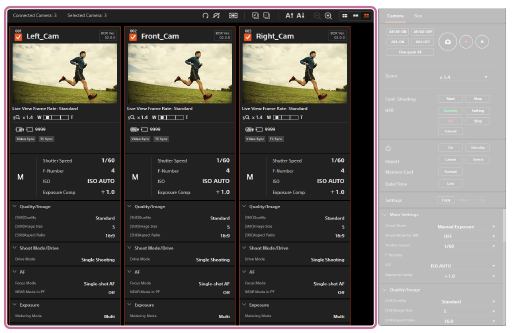
相機資訊
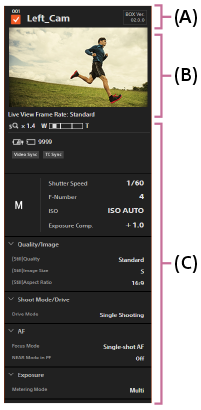
(A):相機控制盒資訊
顯示表示相機在序列中位置的暫時指定編號、選取相機的核取方塊、已連接相機的相機標籤,以及本產品的軟體版本。
- 核取方塊
- 您可以藉著按一下核取方塊來切換選取狀態。
一開始並未選取已連線相機。操作或設定相機之前,請先確認以勾選目標相機的核取方塊。 - 相機標籤
- 您可以藉著按一下相機標籤加以編輯。
一開始,相機的機型名稱和相機ID會顯示為相機標籤。
(B):即時檢視
顯示相機的即時檢視。
- 即時檢視畫面更新率
- 您可以藉著按兩下即時檢視,您可以在“Low”和“Standard”之間切換即時檢視畫面更新率。目前的即時檢視畫面更新率顯示在即時檢視下方。
- 對焦按鈕
- 如果您將游標移到即時檢視上,就會出現“Focus”按鈕。
您可以藉著按一下“Focus”按鈕來調整對焦(僅限於手動對焦模式)。
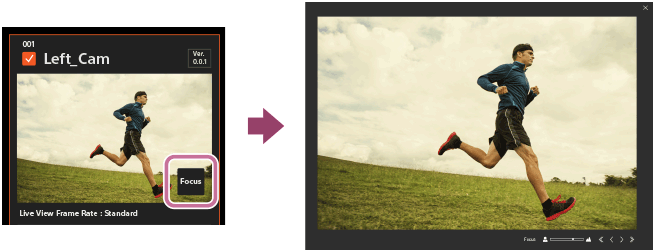
使用 調整對焦。
調整對焦。
(C):拍攝資訊
顯示相機的拍攝資訊。
工具列
您可以使用工具列,在即時檢視上顯示格線,或旋轉即時檢視。

-
 (Rotate/Reset Rotation)
(Rotate/Reset Rotation) - 旋轉所選相機的即時檢視。藉著按一下
 ,可以重設旋轉。
,可以重設旋轉。 -
 (Grid Line)
(Grid Line) - 在即時檢視上顯示格線。每按一次此按鈕,會變更格線類型。
-
 (Select All/Cancel All)
(Select All/Cancel All) - 選取所有相機。/取消選取所有相機。
-
 (Ascending Sort/Descending Sort)
(Ascending Sort/Descending Sort) - 依照相機標籤的遞增順序(
 )或遞減順序(
)或遞減順序( )來排序相機資訊。
)來排序相機資訊。 -
 (Zoom Out/Zoom In)
(Zoom Out/Zoom In) - 增加或減少即時檢視的放大倍率。
-
 (Index Display/Main Information Display/Details Display)
(Index Display/Main Information Display/Details Display) - 切換相機資訊的顯示方法。
提示
- 您可以藉著拖放來變更相機資訊的順序。
注意
- 當您變更相機控制盒和相機的組合時,所有編輯過的相機標籤都會刪除。已連接相機的機型名稱和相機ID會顯示為相機標籤。
- 將多部相機的即時檢視畫面更新率設定為“Standard”可能會使電腦速度變慢。